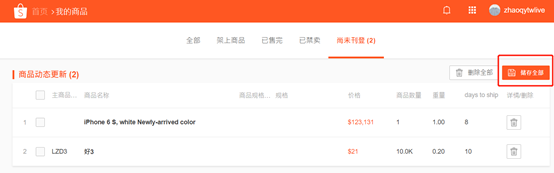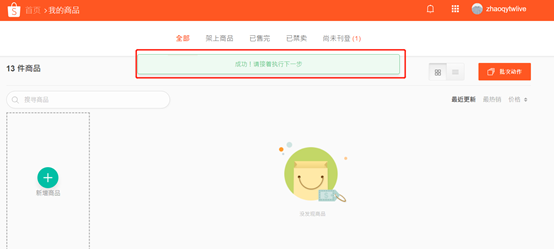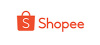
2018-07-31 14:03
可别小看备货时间的设置,设置的长了短了对店铺都有不好的影响。可是一个个设置太麻烦,有什么简便的办法呢?下面跟大家说说在Shopee卖家中心批量编辑商品备货时间的操作步骤。
1.登录卖家中心—我的商品,点击“批次动作”,选择“编辑现有商品”
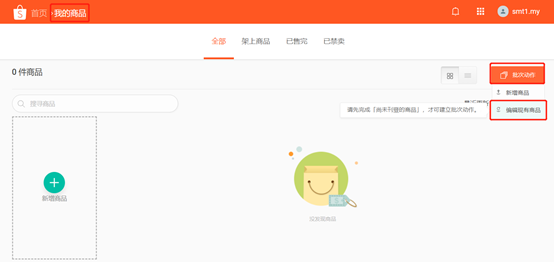
2.在“大量更新商品”弹窗中选择“编辑商品资讯”->“出货天数”
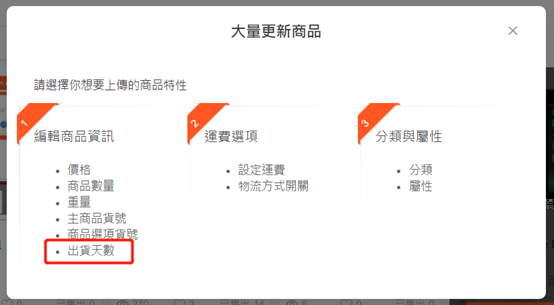
3.在“编辑现有的商品”页面上,单击“下载”以获取商品编辑表格
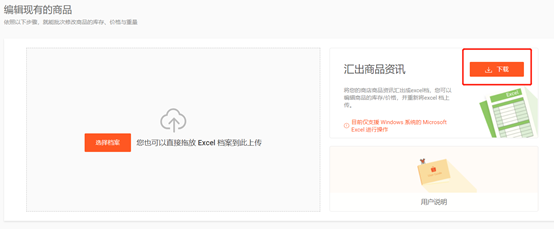
➢ 如果卖家商品数较少,模板将直接下载到浏览器窗口中
➢ 如果卖家商品数较多,会弹出一个窗口,要求卖家输入电子邮件,该模板将发送给卖家指定的电子邮件
4.打开下载的商品编辑表格,更改相应产品的备货天数,备货天数只能为3天\7-30天任意天数,备货天数在3天以上的商品为预售商品
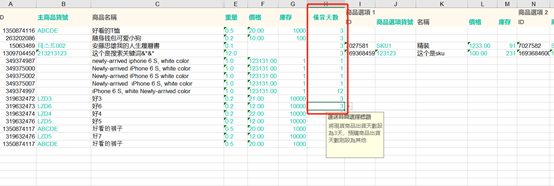
若填写备货时间不满足3天\7-30天任意天数,如:4天,会有弹窗提示,提示如图中红框内容所示。
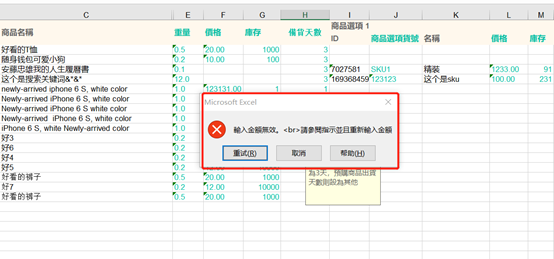
5.将修改好备货天数的表格,重新上传至卖家中心

6.表格内容正确无误,便会开始上传,按照上传产品步骤进行操作至完成上传即可。